Come costruire una dashboard di Google Data Studio: Social Media Examiner
Google Data Studio Statistiche Di Google Analisi Dei Social Media / / September 25, 2020
Cerchi un modo più veloce per visualizzare e dare un senso alle tue metriche di marketing? Hai sentito parlare di Google Data Studio?
In questo articolo imparerai come creare un rapporto riutilizzabile in Google Data Studio.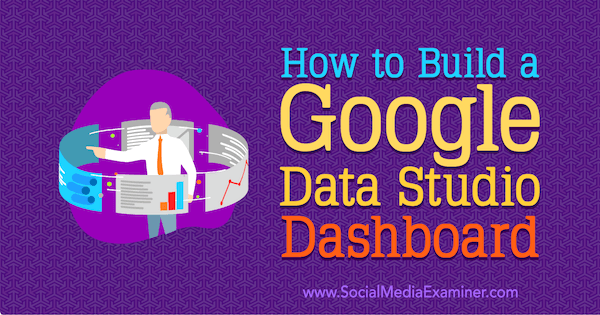
Perché utilizzare Google Data Studio per semplificare l'analisi della misurazione del marketing
Quando sei una piccola impresa con un budget di marketing limitato, può essere difficile identificare quali sforzi di marketing sui social media funzionano meglio. Setacciare fogli di calcolo e Rapporti di Google Analytics può essere scoraggiante, per non parlare del dispendio di tempo, se non sei molto a tuo agio con i dati e la matematica.
Ecco perché la creazione di una dashboard può essere una buona soluzione. Può aiutarti a trovare rapidamente risposte a domande pertinenti e prendere decisioni più informate senza passare ore a sgranocchiare numeri in Excel.
Segui i passaggi seguenti per creare la tua dashboard di marketing personalizzata con Google Data Studio. La parte migliore è che puoi farlo gratuitamente.
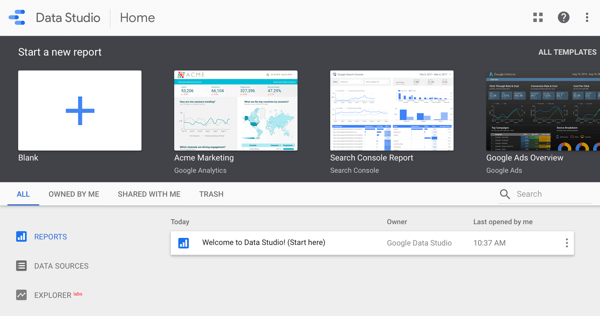
# 1: decidi cosa vuoi misurare
Quando leggi articoli tattici come questo, potresti essere tentato di creare un account Google Data Studio e iniziare immediatamente a creare una dashboard. Tuttavia, ti incoraggio vivamente a non farlo subito. Invece, pensa ai tuoi obiettivi di marketing e definisci prima cosa vuoi misurare. Dopo tutto, se non puoi misurarlo, non puoi gestirlo.
Uno dei più grandi errori che vedo fare i marchi è cercare di misurare qualsiasi cosa. È così che si ottengono rapporti di marketing settimanali o mensili di oltre 25 pagine che nessuno legge. Invece, è meglio concentrarsi su tre KPI principali e poi su una dozzina di KPI secondari. I tuoi KPI principali dovrebbero ricollegarsi a un valore monetario. Sai che è un KPI fondamentale se puoi rispondere a queste domande:
- Aumenta le entrate (ovvero le metriche di crescita)?
- Oppure riduce i costi (ovvero le metriche di conservazione)?
Tutto il resto è una metrica di vanità. Le metriche sulla vanità non sono necessariamente negative; tuttavia, hanno bisogno di un contesto aggiuntivo per essere pertinenti. Ad esempio, alcune metriche di vanità comuni sono il numero di follower di Instagram, la crescita degli abbonati e-mail netti e qualsiasi metrica di coinvolgimento dei social media.
Suggerimento professionale: Per avere un'idea delle metriche monitorate da altri marchi, dai un'occhiata Galleria dei rapporti di Google Data Studio. Ha un'intera sezione dedicata ai modelli di marketing.
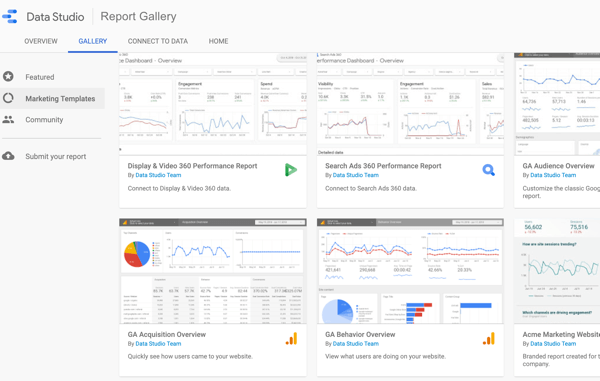
Se sei un'azienda SaaS con una forte attenzione al marketing dei contenuti, ad esempio, i tre KPI principali che ti interessano potrebbero essere in che modo i tuoi sforzi di marketing incidono sulle entrate ricorrenti mensili (ad esempio MRR), sul valore della vita del cliente (LTV) e annullamenti.
Alcuni importanti sotto-KPI a cui potresti voler prestare attenzione sono il costo di acquisizione del cliente per ciascun canale di marketing (CAC), le fonti di riferimento, il traffico per fonte / mezzo / canale, autorità di dominio (DA) o Domain Rating (DR), sessioni di blog, visitatori unici del blog, tempo sul sito, condivisioni sui social media, backlink, nuovi lead in entrata, percentuale di lead in entrata qualificati per il marketing (MQL), eccetera.
Usa i dati per raccontare una storia
Proprio come usi le parole per raccontare una storia, puoi fare lo stesso con i dati. Il problema è che la maggior parte di noi è addestrata a pensare ai dati più come una Magic 8 Ball. Fai una domanda, agita la palla un paio di volte e otterrai automaticamente le risposte.
Tuttavia, la qualità delle domande che poni ha un impatto significativo sui dati che guardi e sulle conclusioni che trai. Nello specifico, più la domanda è focalizzata, più specifiche e utilizzabili saranno le tue scoperte. Mi piace usare la domanda mirata dal libro bestseller di Gary Keller L'unica cosa: "Qual è l'unica cosa che puoi fare in modo tale che facendolo tutto il resto sarà più facile o non necessario?"
# 2: crea una struttura per il tuo dashboard di misurazione del marketing
Per raccontare una storia più coerente e avvincente con i tuoi dati di marketing, devi creare uno schema. Non posso sottolinearlo abbastanza. Più pensi che investi nella mappatura e delinea la tua dashboard di marketing, più facile sarà costruirla.
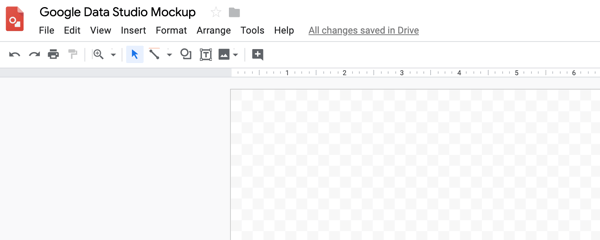
Puoi delineare digitalmente la tua dashboard utilizzando uno strumento come Figma (versione gratuita disponibile), Schizzo (30 giorni di prova gratuita; $ 99 / anno), Balsamiq ($ 9 / al mese), o Disegni Google (gratuito per gli utenti di app Gmail / Google). Oppure puoi stamparlo a mano libera in un diario o in un taccuino.
Mi piace fare questo processo digitalmente; tuttavia, non importa come scegli di delineare la tua dashboard fintanto che lo fai effettivamente.
Per la mia struttura, mi piace concentrarmi sulla "carne" della dashboard: le metriche o ciò che intendo misurare. Spesso siamo ossessionati dal design e dal layout, perché è divertente pensarci. Se inizi con il design, però, finirai per fare molto più lavoro. È molto più veloce pensare attraverso la sostanza della dashboard, che ne informerà l'aspetto grafico.
Di seguito è riportato un esempio di una struttura di base per una dashboard del blog. Come puoi vedere, non vincerà alcun premio di design, ma ti assicura di sapere cosa stai costruendo.
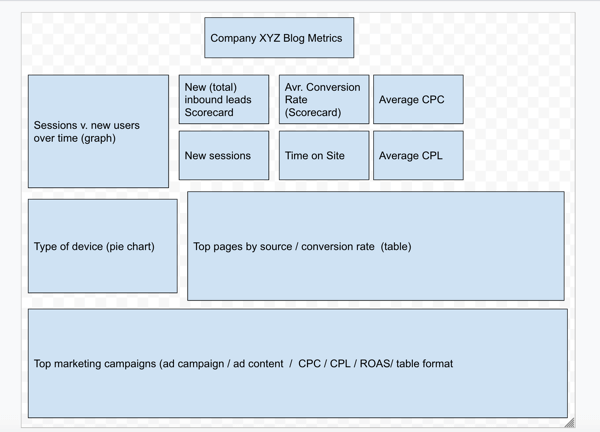
# 3: collega Google Data Studio alla tua origine dati
Dopo aver sviluppato una struttura, il passaggio successivo è creare un account Google Data Studio. Tutto ciò di cui hai bisogno per iniziare è un indirizzo email di Gmail o di Google Apps. Qui è dove puoi creare il tuo account Google Data Studio. (È gratis!)
Suggerimento professionale: Assicurati di utilizzare lo stesso indirizzo email di quello che utilizzi per Google Analytics.
Oltre a massimizzare ciò che puoi fare in Google Data Studio, le seguenti azioni possono aiutarti a migliorare il tuo account di analisi:
- Assicurati di utilizzare gli obiettivi.
- Abilita il monitoraggio dell'e-commerce e verifica che funzioni correttamente.
- Imposta canalizzazioni multicanale e conversioni assistite.
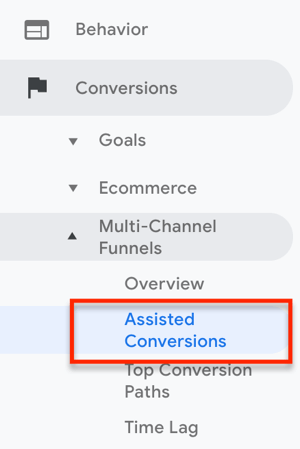
Il passaggio successivo consiste nel connettere le tue origini dati in Google Data Studio. Fare clic su Origini dati nella barra di navigazione a sinistra, quindi fare clic sul pulsante + a destra.
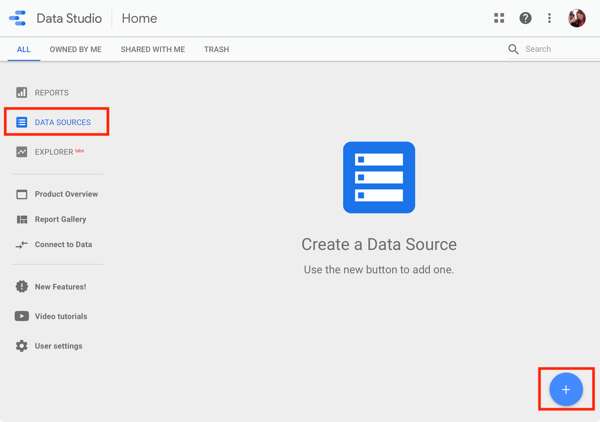
Puoi connettere tre diversi tipi di origini dati: connettori Google (ovvero integrazioni integrate / dirette), connettori partner (integrazioni di terze parti) e connettori open source.
Troverai oltre 135 connettori di partner che ti consentono di inserire qualsiasi cosa da Facebook e Instagram approfondimenti su Bing Ads, Reddit, Quora Ads, statistiche sui venditori Amazon e monitoraggio delle chiamate dell'assistenza clienti metrica.
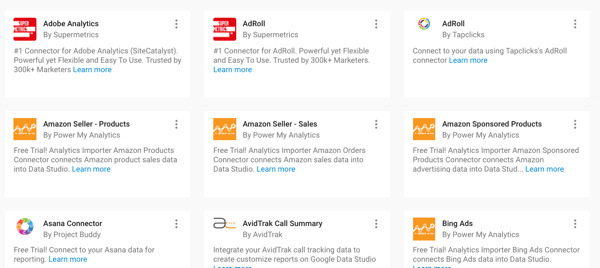
Se non vedi un'origine dati per la metrica specifica di cui hai bisogno, puoi sempre importarla tu stesso tramite un file CSV, una query MySQL o un file JSON o XML personalizzato.

Ai fini di questo articolo, continueremo a utilizzare Google Analytics, perché è l'origine dati più semplice con cui iniziare e anche una delle più versatili. Man mano che ti senti più a tuo agio, ti incoraggio a controllare molte delle altre fonti di dati.
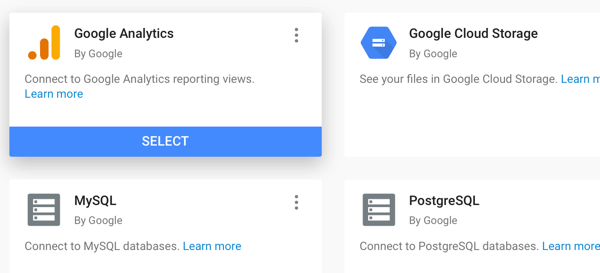
Ricevi la formazione sul marketing di YouTube - Online!

Vuoi migliorare il tuo coinvolgimento e le tue vendite con YouTube? Quindi unisciti al più grande e migliore raduno di esperti di marketing di YouTube mentre condividono le loro strategie comprovate. Riceverai istruzioni dettagliate in tempo reale incentrate su Strategia di YouTube, creazione di video e annunci di YouTube. Diventa l'eroe del marketing di YouTube per la tua azienda e i tuoi clienti mentre implementi strategie che ottengono risultati comprovati. Questo è un evento di formazione online dal vivo dei tuoi amici su Social Media Examiner.
CLICCA QUI PER I DETTAGLI - I SALDI FINISCONO IL 22 SETTEMBRE!Dopo aver selezionato l'origine dati di Google Analytics, fai clic su Autorizza per aggiungere il tuo account a Google Data Studio.
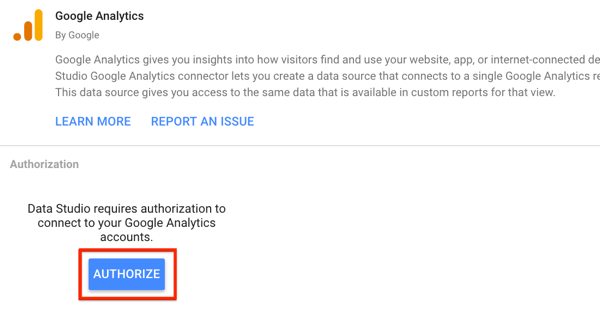
Ti verrà quindi chiesto di accedere al tuo account Google Analytics. Quando hai finito, fai clic su Connetti.
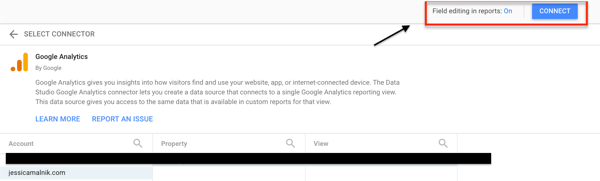
Google Data Studio ora genera tutti i campi dati. Hai la possibilità di cercare questi campi e di aggiungere nuovi campi all'elenco. Quando hai finito, fai clic su Crea rapporto nell'angolo in alto a destra della pagina.
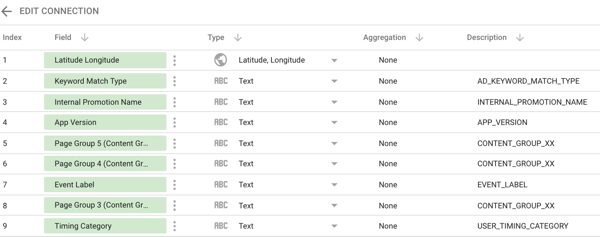
Quando vedi la finestra pop-up di seguito, fai clic su Aggiungi al rapporto per inserire i tuoi dati nella nuova dashboard in modo da poter iniziare a lavorarci.
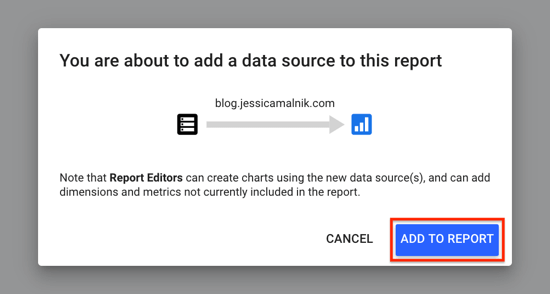
Nota: per aggiungere più origini dati (come Google Search Console, Google Ads e così via), ripeti gli stessi passaggi di cui sopra.
# 4: come creare la dashboard di Google Data Studio
Google Data Studio ha molti modelli predefiniti da cui puoi lavorare. Tuttavia, consiglio di creare una dashboard da zero perché sai già cosa stai misurando e hai una struttura. Iniziare con un report vuoto è meno faticoso che provare a rivedere e ricostruire un modello esistente.
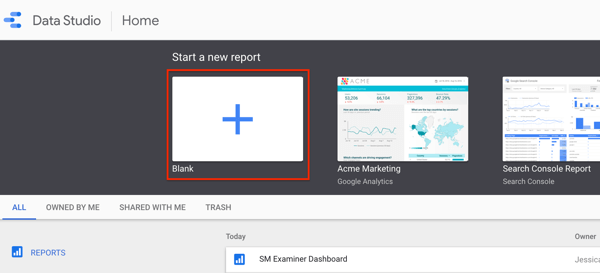
Esistono molti tipi diversi di grafici, tabelle, grafici e scorecard che puoi aggiungere alla tua dashboard in Google Data Studio. Puoi anche caricare le tue immagini, incorporare HTML e aggiungere filtri e segmenti dinamici.
Se hai utilizzato un web builder WYSIWYG o un CMS, scoprirai che il processo per l'aggiunta e la personalizzazione dei grafici nella dashboard funziona in modo simile alla personalizzazione di un sito Web o modello fai da te.
La prima cosa da fare è scegliere un tema e un layout utilizzando le Impostazioni di stile.
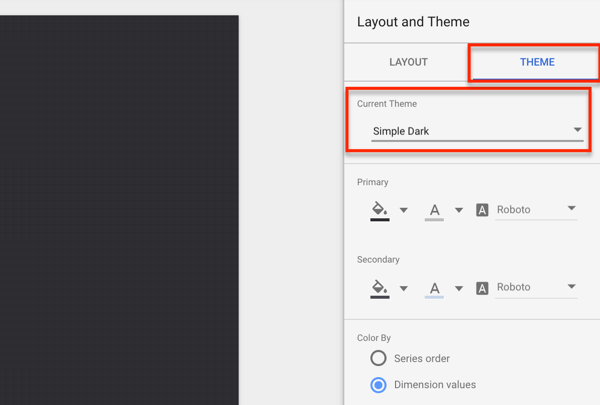
Quindi, fai clic sul pulsante della barra degli strumenti Intervallo date per aggiungere un filtro di data. Consiglio di impostare l'intervallo di date predefinito per 30 o 90 giorni a seconda dell'account, del traffico del sito e degli obiettivi di marketing. Per gli account con meno di 10.000 visitatori mensili, mantieni 90 giorni come impostazione predefinita.
Nota: sarai in grado di filtrare e regolare la data in modo dinamico dopo aver creato la dashboard.
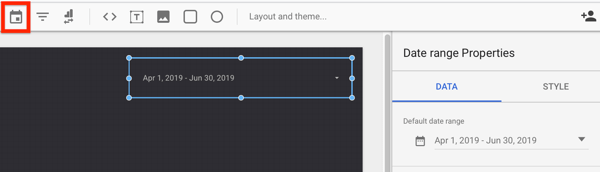
Ora è il momento di iniziare ad aggiungere i tuoi grafici. Il grafico più semplice da aggiungere è la scorecard.
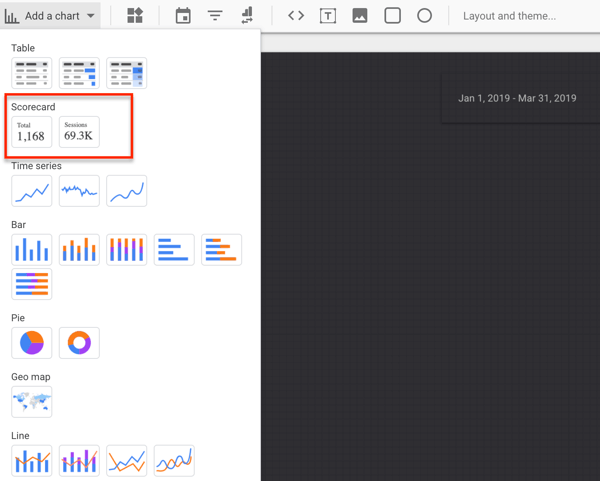
Ti consigliamo di personalizzare la metrica, che è un certo indicatore KPI come sessioni, visualizzazioni di pagina uniche, conversioni, ecc. In questo esempio, la metrica è Tempo medio sulla pagina.
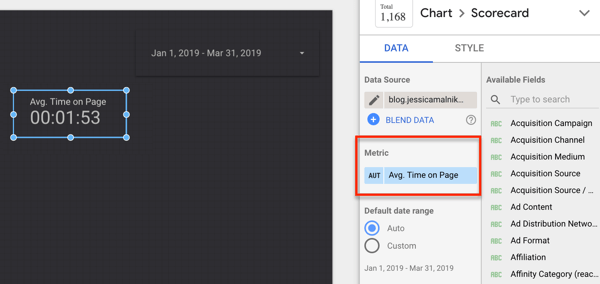
Con le scorecard, mi piace aggiungere un rettangolo di sfondo dietro il testo per farlo risaltare sulla pagina. Per fare ciò, devi raggruppare il testo e assicurarti che sia inviato in primo piano. Il processo è simile all'utilizzo di software di progettazione grafica come Canva o Photoshop.
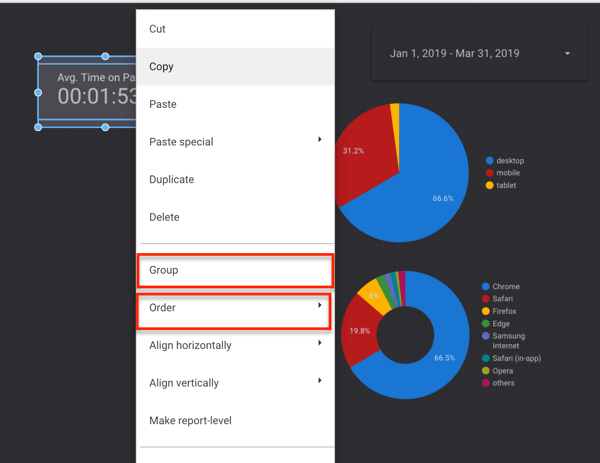
Un altro grafico comune da aggiungere alla dashboard è il grafico a torta. Ad esempio, potresti utilizzare un grafico a torta per vedere la percentuale di utenti che visualizzano il tuo sito da diversi browser Web (ad esempio Chrome, Safari, Firefox, ecc.).
In questo caso, aggiungi sia la dimensione che la metrica. La metrica è Sessioni e la dimensione è Browser (il browser utilizzato dai visitatori per visualizzare il tuo sito).
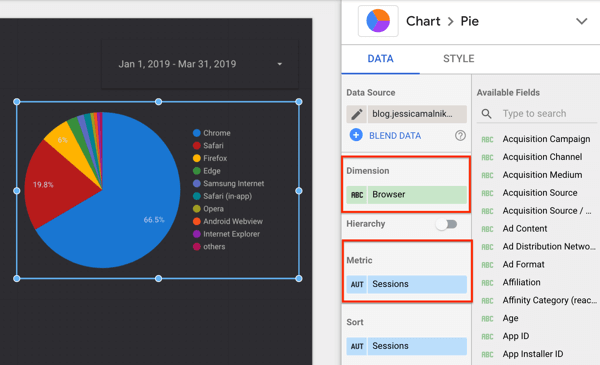
Puoi anche utilizzare un grafico a torta per vedere quali dispositivi le persone utilizzano per navigare nel tuo sito. Qui la dimensione è Categoria dispositivo e la metrica è Sessioni.
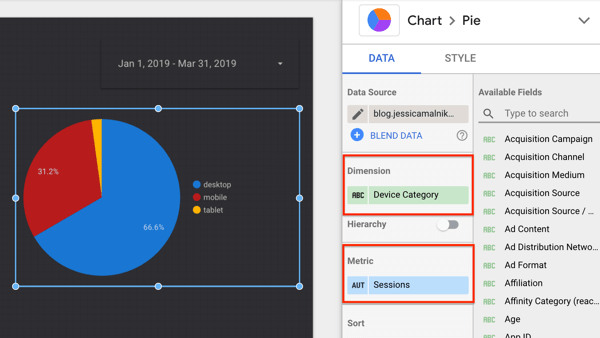
Puoi anche aggiungere grafici a barre e a linee alla dashboard. Per entrambi, puoi aggiungere più dimensioni e metriche (come Visualizzazioni di pagina uniche e Sessioni) per visualizzare le tendenze nel tempo.
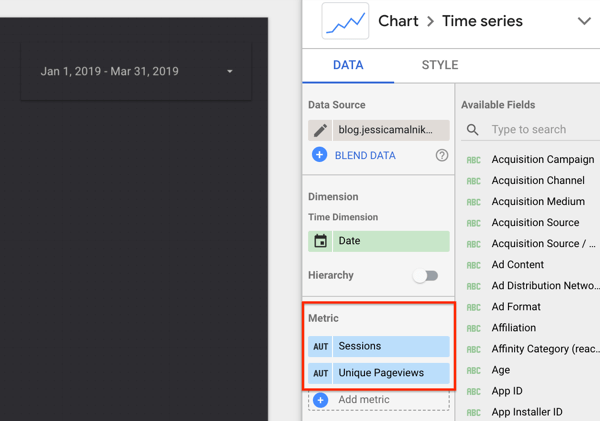
Le tabelle funzionano particolarmente bene durante la mappatura e il monitoraggio dei dati degli account pubblicitari a pagamento da Google Analytics. Ecco come impostarlo:
- Aggiungi due dimensioni: campagna e contenuto dell'annuncio. Ciò ti consente di segmentare i tuoi annunci in base alla campagna complessiva e alle singole creatività dell'annuncio.
- Aggiungi un minimo di tre metriche, come Transazioni, ROAS e CPC.
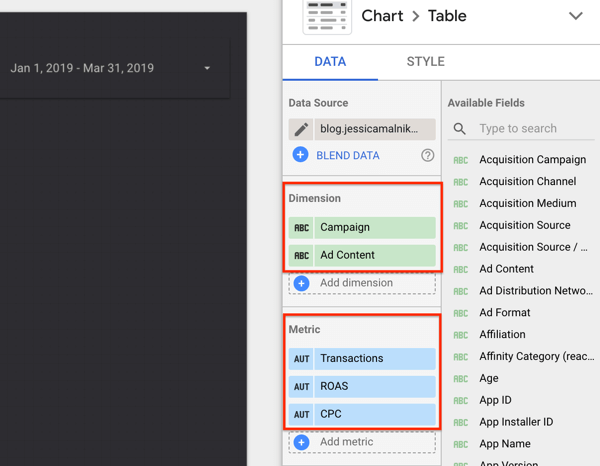
Suggerimento professionale: Per impostare una tabella come quella sopra, è necessario utilizza i codici UTM per tutte le tue campagne pubblicitarie.
È una buona idea aggiungere anche almeno uno o due filtri oltre a un filtro data. Mi piace filtrare per sorgente o mezzo. Ciò ti consente di vedere come le persone interagiscono con il tuo sito quando provengono da fonti diverse, come Google, Facebook, LinkedIn, ecc.

Ecco come appare una dashboard di base con un filtro di origine.
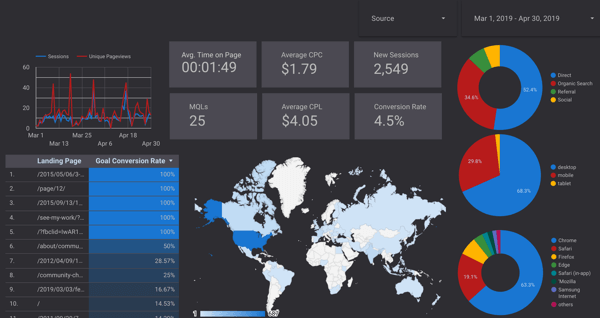
Dopo aver creato la dashboard di marketing, puoi condividerla nello stesso modo in cui condividi fogli e documenti Google.
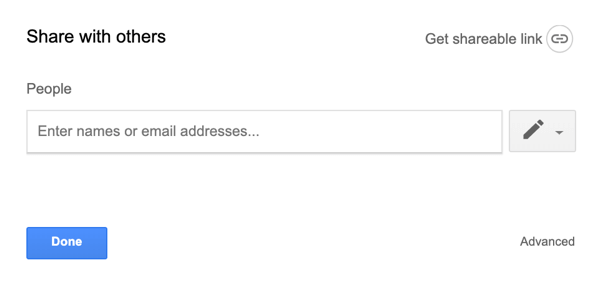
Puoi anche salvarlo come modello, il che ti farà risparmiare molto tempo in futuro.
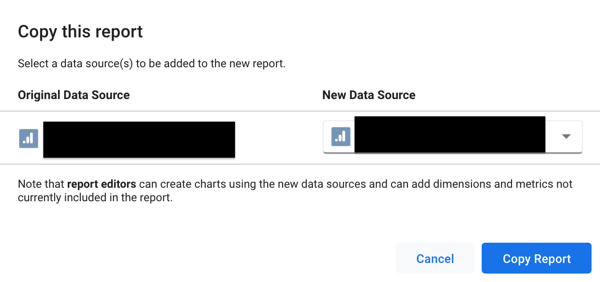
Conclusione
I passaggi precedenti mostrano come collegare Google Data Studio ai dati di Google Analytics e impostare una dashboard di marketing personalizzata. Man mano che acquisisci familiarità con questo strumento, probabilmente finirai per connettere più origini dati.
Ci sono molte altre funzionalità di Google Data Studio che puoi utilizzare per perfezionare la tua dashboard. Fai clic sul menu Risorsa nella parte superiore della pagina per collegare altre origini dati, unire i dati e aggiungere segmenti.
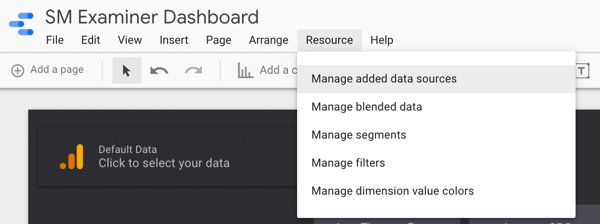
Cosa pensi? Proverai a creare una dashboard di marketing con Google Data Studio? Quali KPI consideri quando analizzi le tue campagne di marketing? Hai suggerimenti o strumenti preferiti per creare dashboard di marketing? Fateci sapere nei commenti.
Altri articoli su Google Data Studio:
- Scopri come utilizzare Google Data Studio per analizzare i tuoi annunci Facebook.
- Scopri come Google Data Studio ti aiuta a creare dashboard e condividere dati.
- Scopri come utilizzare Google Data Studio per creare report facili da aggiornare sul tuo sito web, Facebook o Instagram marketing.



